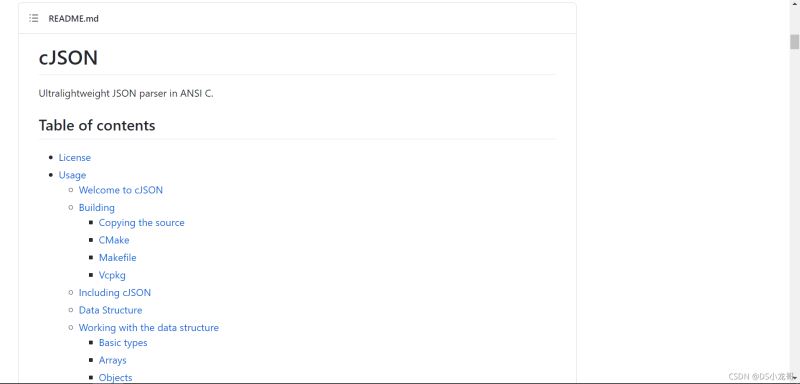这篇文章主要为大家详细介绍了使用QT连接USB摄像头的方法,文中示例代码介绍的非常详细,具有一定的参考价值,感兴趣的小伙伴们可以参考一下
本文实例为大家分享了使用QT连接USB摄像头的具体代码,供大家参考,具体内容如下
功能:使用QT连接USB摄像头,点击按钮显示画面
QT += multimedia
QT += multimediawidgets
#include "camera.h"
#include "ui_camera.h"
Camera::Camera(QWidget *parent) :
QWidget(parent),
ui(new Ui::Camera)
{
ui->setupUi(this);
iniCamera();
}
Camera::~Camera()
{
delete ui;
}
void Camera::iniCamera()
{
cameras = QCameraInfo::availableCameras();//获取摄像头列表
qDebug()<<cameras.size();
for(int i = 0;i<cameras.size();i++)
ui->comboCamera->addItem(cameras[i].description());//摄像头描述
}
void Camera::on_camStartBtn_clicked()
{
curCamera=new QCamera(cameras[ui->comboCamera->currentIndex()],this);//新建QCamera
curCamera->setViewfinder(ui->widget); //设置取景框预览
curCamera->start();
}#ifndef CAMERA_H
#define CAMERA_H
#include <QWidget>
#include <QCameraInfo>
#include <QCamera>
#include <QLabel>
#include <QCameraViewfinder>
#include <QCameraImageCapture>
#include <QMediaRecorder>
namespace Ui {
class Camera;
}
class Camera : public QWidget
{
Q_OBJECT
public:
explicit Camera(QWidget *parent = nullptr);
~Camera();
void iniCamera();//摄像头初始化
QCamera *curCamera=Q_NULLPTR;//
QList<QCameraInfo> cameras;//可用相机列表
QCameraImageCapture *imageCapture; //抓图
QMediaRecorder* mediaRecorder;//录像
private slots:
void on_camStartBtn_clicked();
private:
Ui::Camera *ui;
};
#endif // CAMERA_H
实现效果

以上就是本文的全部内容,希望对大家的学习有所帮助,也希望大家多多支持编程学习网。
织梦狗教程
本文标题为:使用QT连接USB摄像头的方法


基础教程推荐
猜你喜欢
- centos 7 vscode cmake 编译c++工程 2023-09-17
- 全面了解C语言 static 关键字 2023-03-26
- C语言编程C++旋转字符操作串示例详解 2022-11-20
- 带你深度走入C语言取整以及4种函数 2022-09-17
- [c语言-函数]不定量参数 2023-09-08
- C++实现ETW进行进程变动监控详解 2023-05-15
- C语言实现宾馆管理系统课程设计 2023-03-13
- C语言 详解字符串基础 2023-03-27
- C++实战之二进制数据处理与封装 2023-05-29
- [C语言]二叉搜索树 2023-09-07